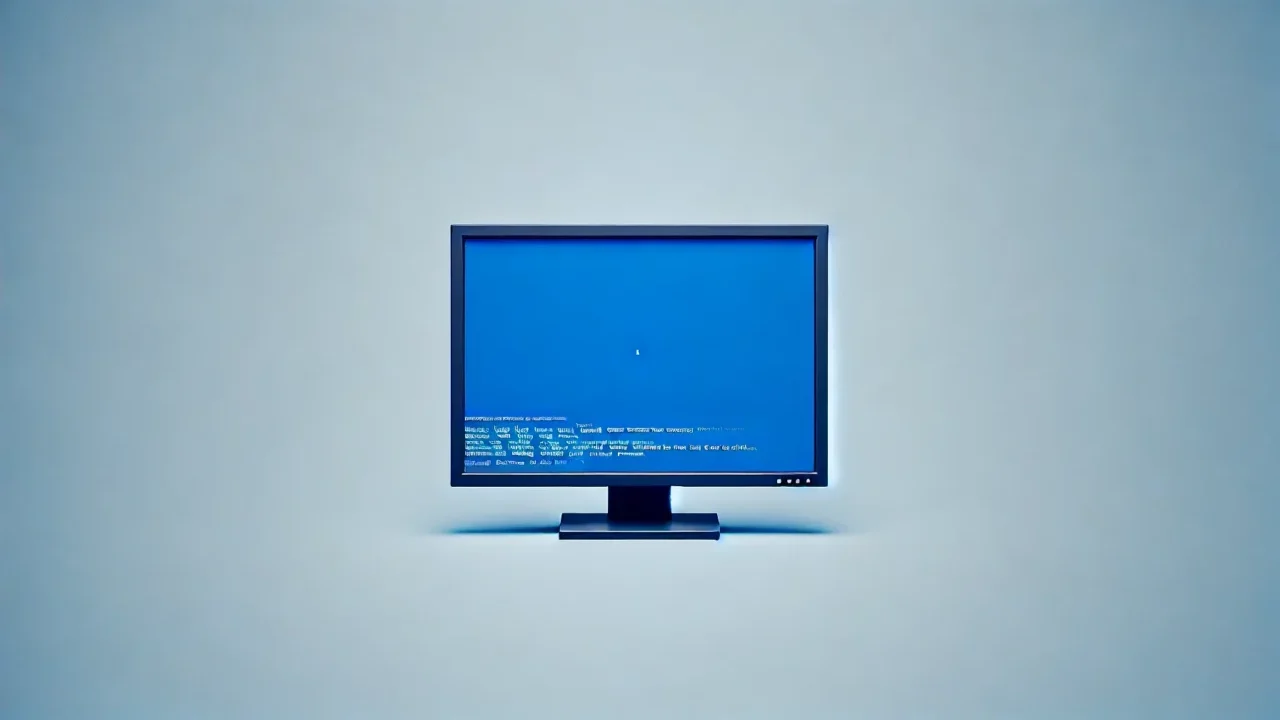Windowsのブルースクリーンエラー「0xc000021a」は、システムの深刻な問題を示す「致命的なエラー」の一つです。このエラーが発生するとPCが自動的に再起動することが多く、通常の操作ができなくなる場合があります。本記事では、エラー「0xc000021a」の主な原因と、その解決方法について詳しく解説します。場合によっては自力での対処が難しいこともあるため、重要なデータを保存されている方は専門業者に相談することをおすすめします。
目次
エラー「0xc000021a」の主な原因
このエラーは、システムの重要なプロセスが破損または停止したときに発生します。主な原因として以下のものが挙げられます。
システムファイルの破損(Winlogon.exe、Csrss.exe)
Windowsの重要なシステムファイル「Winlogon.exe」や「Csrss.exe」が破損すると、Windowsの起動プロセスが正常に完了せず、エラーが発生することがあります。この状態になると、ログイン画面が表示されない、再起動を繰り返す、ブルースクリーンが発生するといった症状が現れ、最悪の場合、システムが起動不能になることも。
このようなトラブルは、HDDやSSDの物理的な劣化、不良セクタ、突然の電源断などが原因で発生することが多く、無理な復旧作業はデータの損失を招くリスクがあります。
当社では、高度なデータ復旧技術と専用設備を活用し、破損したシステムファイルの影響を受けたストレージからデータを可能な限り救出。46万件以上の相談実績(算出期間:2011年1月1日~)、一部復旧を含む復旧件数割合91.5%(内、完全復旧57.8%。2023年10月実績)という高い成功率を誇ります。
Windowsが起動しない場合は、無理に再起動を繰り返さず、早めの診断が重要です。初期診断・お見積りは無料、24時間365日対応でご相談を受け付けています。
互換性のないソフトウェアやハードウェア
特定のアプリケーションや新しいハードウェアをインストールした後にエラーが発生する場合、それらがWindowsと互換性がない可能性があります。
Windowsアップデートの失敗
Windows Updateの適用中にエラーが発生すると、システムの整合性が崩れ、「0xc000021a」エラーが発生することがあります。
ドライバーの問題
古い、または互換性のないドライバーがインストールされていると、Windowsの起動時にエラーが発生する可能性があります。
レジストリの破損
レジストリの設定が誤って変更されていると、システムが正しく起動できず、ブルースクリーンエラーが発生することがあります。
エラー「0xc000021a」の対処法
以下の方法を順番に試して、エラーを解決しましょう。
外付けデバイスを取り外す
接続されている周辺機器(USBメモリ、外付けHDD、プリンターなど)を取り外し、PCを再起動してエラーが解決するか確認します。
セーフモードで起動する
セーフモードでWindowsを起動し、問題のあるソフトウェアやドライバーを削除します。
- PCの電源を入れ、「F8」または「Shift + F8」を連打
- 「詳細オプション」→「スタートアップ設定」を選択
- 「4(セーフモード)」を選択して起動
システムファイルを修復する(SFC・DISM)
システムファイルが破損している場合、SFC(システムファイルチェッカー)とDISM(Deployment Image Servicing and Management)コマンドを実行します。
- 「コマンドプロンプト(管理者)」を開く
sfc /scannowを入力し、Enterを押す- 完了後、
Dism /Online /Cleanup-Image /RestoreHealthを実行
BIOSのリセットを行う
BIOS設定が影響している場合、デフォルト設定にリセットすることで改善する可能性があります。
システムの復元を実行する
問題が発生する前の状態に戻すことで、エラーを解決できます。
ドライバーを更新・削除する
デバイスマネージャーを開き、問題のあるドライバーを更新または削除します。
Windows OSを再インストールする
上記の方法で解決しない場合、Windowsをクリーンインストールすることを検討してください。
このエラーは深刻なシステム障害の可能性があるため、重要なデータが保存されている方は専門業者に相談することをおすすめします。
自力で対応できない場合はデータ復旧の専門業者に相談する

自力で対応できない場合や、機器が物理的に破損している場合、個人での修復は困難です。重要なデータが含まれている場合、データ復旧専門業者に依頼するのが最も安全です。
データ復旧業者では、問題の根本原因を特定し、安全にデータを回復する最善の方法を提案できます。デジタルデータリカバリーでは、相談から初期診断・お見積りまで24時間365日体制で無料でご案内しています。まずは復旧専門のアドバイザーへ相談することをおすすめします。
デジタルデータリカバリーの強み
 デジタルデータリカバリーは、「データ復旧専門業者として14年連続国内売上No.1」の実績を誇る信頼できる業者です。
デジタルデータリカバリーは、「データ復旧専門業者として14年連続国内売上No.1」の実績を誇る信頼できる業者です。
一部復旧を含む復旧件数の割合は91.5%(内、完全復旧57.8%。復旧件数割合=データ復旧件数/データ復旧ご依頼件数。2023年10月実績)を誇り、これまでに他社で復旧が難しいとされた機器についても、これまでに7,300件以上のご相談をいただいています。諦める前に、大切なデータを取り戻すチャンスをぜひデジタルデータリカバリーにお任せください。
初期診断・相談・見積まで無料で対応可能
初期診断とは、機器に発生した障害の原因を正確に特定し、復旧の可否や復旧方法を確認する工程です。デジタルデータリカバリーでは、経験豊富な技術者が「初期診断」を行い、内部の部品にダメージを与えることなく問題を見つけます。
データ障害のパターン15,000種類以上もありますが、「ご相談件数46万件超」(算出期間:2011年1月1日~)を持つ当社は、それぞれの障害原因をデータベースから即座に情報を引き出し、原因を正確に特定できる体制を整えています。
よくある質問
いえ、かかりません。当社では初期診断を無料で実施しています。お客様の機器に初期診断を行って初めて正確なデータ復旧の費用がわかりますので、故障状況を確認しお見積りをご提示するまで費用は頂いておりません。
※ご郵送で機器をお預けいただいたお客様のうち、チェック後にデータ復旧を実施しない場合のみ機器の返送費用をご負担頂いておりますのでご了承ください。
機器の状態によって故障の程度が異なりますので、復旧完了までにいただくお時間はお客様の機器お状態によって変動いたします。
弊社は、復旧完了までのスピードも強みの1つで、最短即日復旧・ご依頼の約8割を48時間以内に復旧完了などの実績が多数ございます。ご要望に合わせて柔軟に対応させていただきますので、ぜひご相談ください。
営業時間は以下の通りになっております。
365日24時間、年中無休でお電話でのご相談・復旧作業・ご納品・アフターサービスを行っています。お困りの際は是非ご相談ください。
電話受付:0:00~24:00 (24時間対応)
電話番号:0800-333-6302
来社受付:9:30~21:00
復旧できる可能性がございます。
弊社では他社で復旧不可となった機器から、データ復旧に成功した実績が多数ございます。 他社大手パソコンメーカーや同業他社とのパートナー提携により、パートナー側で直せない案件を数多くご依頼いただいており、様々な症例に対する経験を積んでおりますのでまずはご相談ください。
この記事を書いた人

デジタルデータリカバリー データ復旧エンジニア
累計相談件数46万件以上のデータ復旧サービス「デジタルデータリカバリー」において20年以上データ復旧を行う専門チーム。
HDD、SSD、NAS、USBメモリ、SDカード、スマートフォンなど、あらゆる機器からデータを取り出す国内トップクラスのエンジニアが在籍。その技術力は各方面で高く評価されており、在京キー局による取材実績も多数。2021年に東京都から復旧技術に関する経営革新優秀賞を受賞。